PhotoshopCC中文版“场景模糊”ps滤镜可以对图片进行焦距调整,这跟我们拍摄照片的原理一样,选择好相应的主体后,主体之前及之后的物体就会相应的模糊。选择的镜头不同,模糊的方法也略有差别。不过场景模糊可以对一幅图片全局或多个局部进行模糊处理。
在以往的旧版本Photoshop中,为照片添加真实的景深效果比较复杂,需要通过外置滤镜以及在通道中通过绘制模糊蒙版得到真实的景深效果,不仅操作复杂,外置滤镜计算速度也非常缓慢,让许多希望在后期创建景深的用户望而生畏。
在Photoshop CC的模糊滤镜中,包含了三个全新的模糊命令:场景模糊、光圈模糊和(移轴模糊)倾斜偏移。在Photoshop CC中场景模糊、光圈模糊和倾斜偏移三个模糊命令公用一个面版,可以很容易进行切换和选择不同的模糊命令。
“场景模糊”滤镜通过添加不同的控制点并设置每个点作用的模糊强度来控制景深的特效,制作有层次的浅景深效果。
1.Photoshop CC中文版按【Ctrl+O】键打开一张美女图像素材文件,如图所示。
2.在Photoshop CC中文版工具箱中选择“快速选择”工具,在美女人物图像中拖动鼠标,快速建立选区,将美女选中,如图所示。
3.按快捷键【Ctrl+Shift+I】将选区反向,如图所示。
4.在Photoshop CC中文版菜单栏选择“滤镜”-“模糊”-“场景模糊”命令,打开“场景模糊”滤镜设置参数面板,如图所示。
(1)场景模糊:改变模糊像素值,可以得到相应的模糊效果,数值越大,越模糊。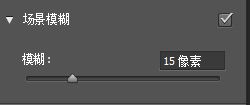
(2)图片的中心会出现一个黑圈带有白边的图形,同时我们的鼠标会变成一个大头针并且旁边带有一个“+”号,在图片所需模糊的位置点一下就可以新增一个模糊区域。鼠标点击模糊圈的中心就可以选择相应的模糊点,可以在数值栏设置参数,按住鼠标可以移动,按“Delete”键可以删除。参数设定好后再按回车确认。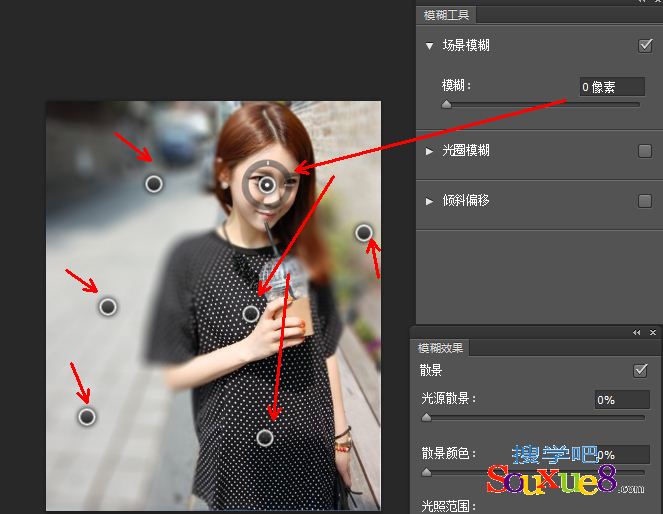
![]() 移去所有图钉:单击该按钮可以移除图像上所有的模糊点。
移去所有图钉:单击该按钮可以移除图像上所有的模糊点。 选择复位工作区可以还原所有已经设置的场景模糊参数值。
选择复位工作区可以还原所有已经设置的场景模糊参数值。
5.设置完成场景模糊滤镜参数后单击面板顶部的“确定”按钮,应用场景模糊,如图所示。
总之,场景模糊可以通过简单的添加控制点做到后期进行对景深较为真实的模拟,免去了使用蒙版、通道甚至第三方插件进行计算的复杂操作,很容易得到主次关系明确的照片。
